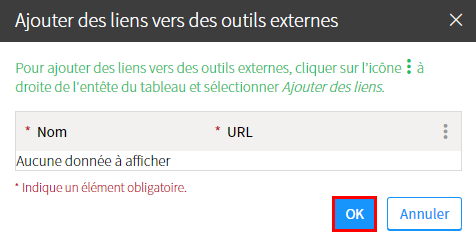Ajouter et gérer des liens vers des outils externes
Ajouter un lien
- Dans le menu Outils, cliquez sur l’icône de menu
 .
. - Sélectionnez
Ajouter des liens vers des outils externes.
La fenêtre Ajouter des liens vers des outils externes s’affiche.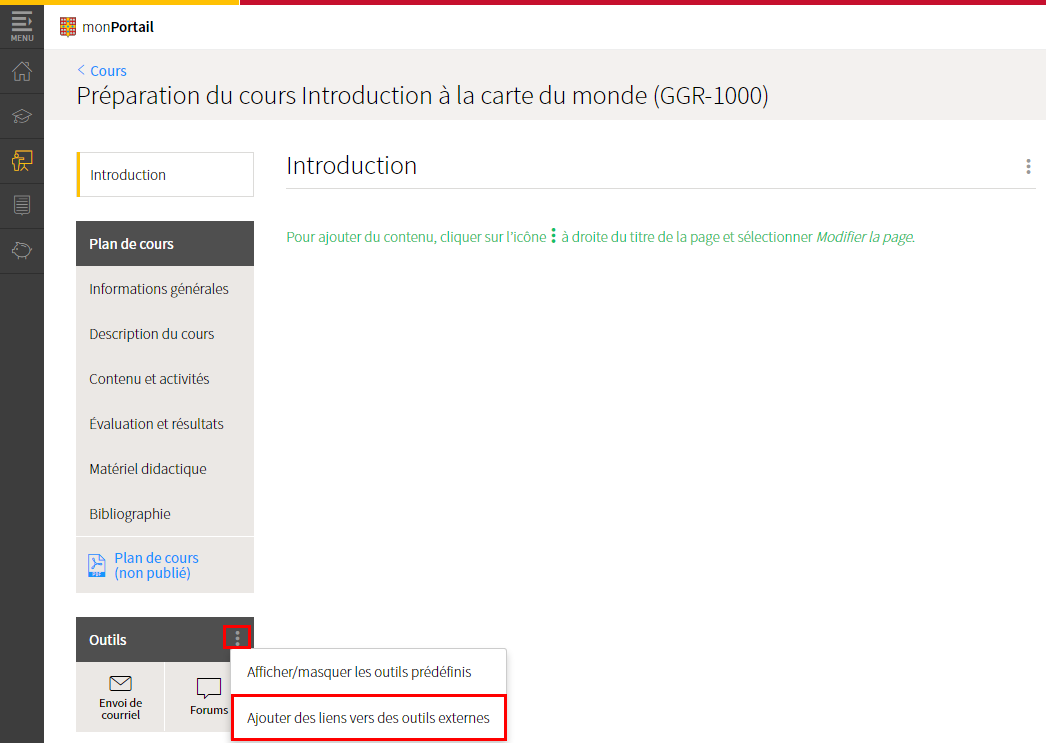
- Cliquez sur l’icône de menu
 .
. - Sélectionnez
Ajouter des liens. - Choisissez le nombre de liens à ajouter.
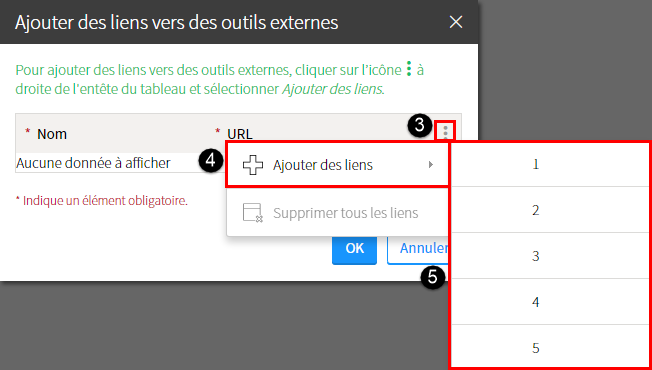
- Inscrivez le nom du site Web et l’adresse URL dans les champs correspondants.
Au besoin, validez l’adresse inscrite en cliquant sur l’icône de validation .
. - Cliquez sur
OK.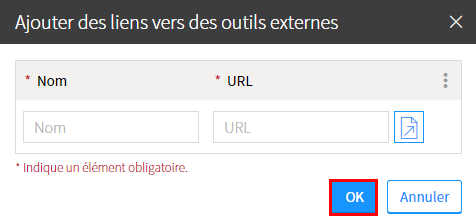
Déplacer un lien
- Dans le menu Outils, cliquez sur l’icône de menu
 .
. - Sélectionnez
Ajouter des liens vers des outils externes.
La fenêtre Ajouter des liens vers des outils externes s’affiche.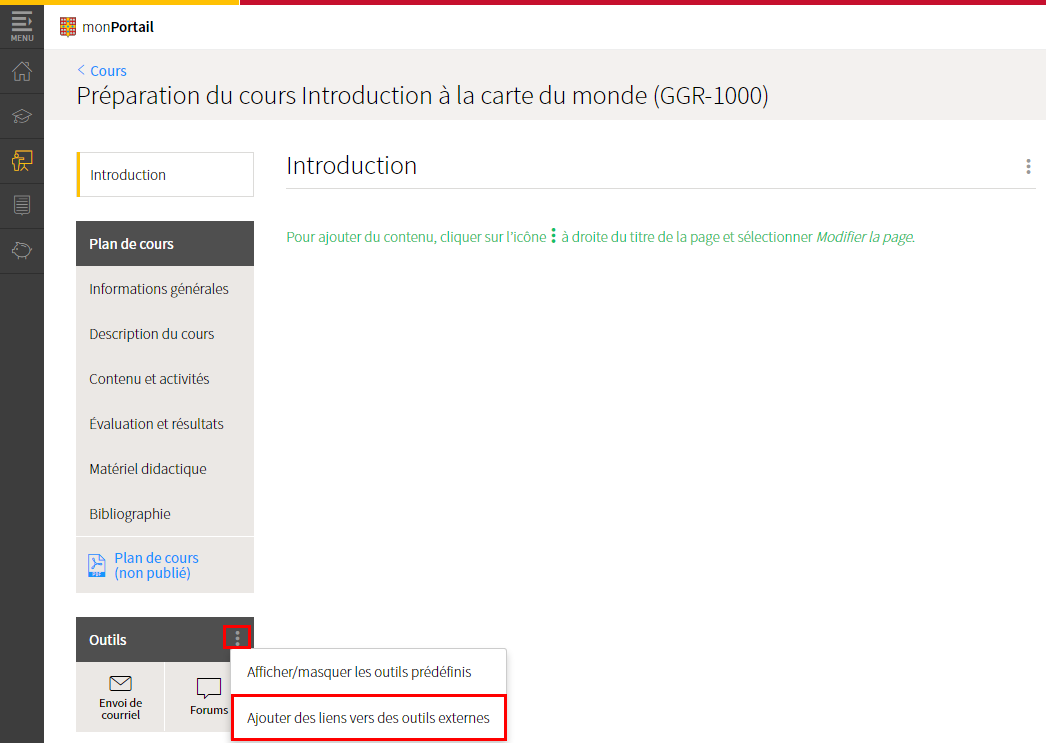
- Survolez la ligne du lien à déplacer, puis cliquez sur l’icône de menu qui apparaît
 .
. - Sélectionnez
Monter deouDescendre de. - Choisissez le nombre de rangs qui correspond au déplacement à effectuer.
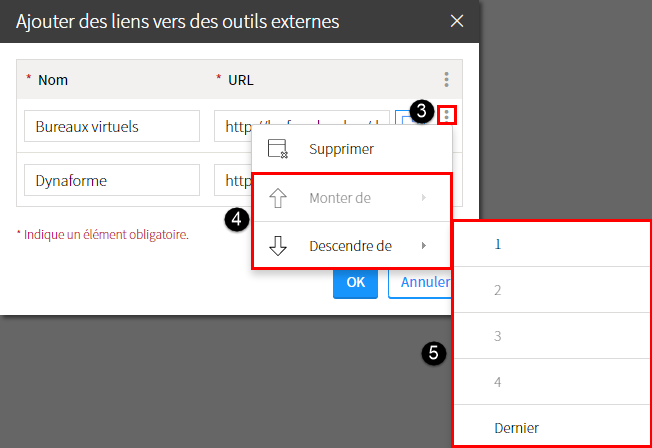
- Cliquez sur
OK.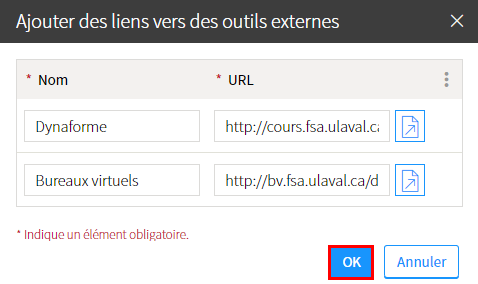
Supprimer un lien
- Dans le menu Outils, cliquez sur l’icône de menu
 .
. - Sélectionnez
Ajouter des liens vers des outils externes.
La fenêtre Ajouter des liens vers des outils externes s’affiche.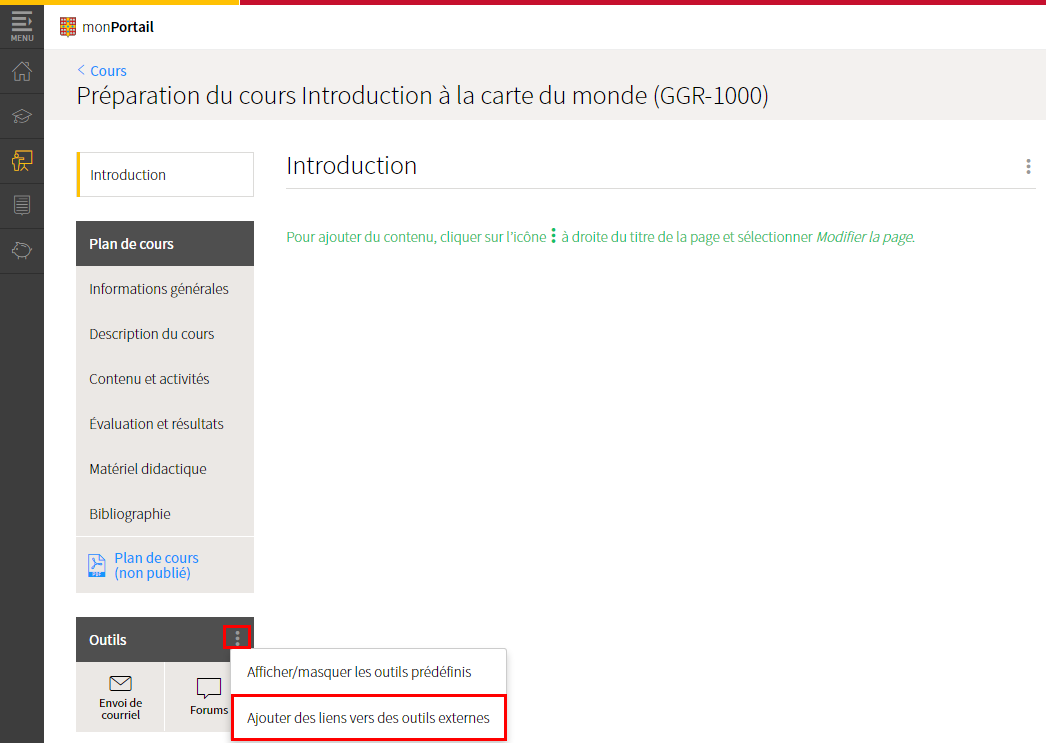
- Survolez la ligne du lien à supprimer, puis cliquez sur l’icône de menu qui apparaît
 .
. - Sélectionnez
Supprimer.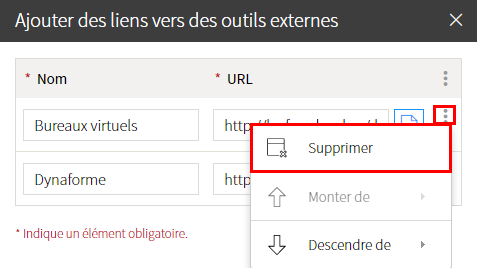
- Dans la fenêtre Interrogation, cliquez sur
Oui.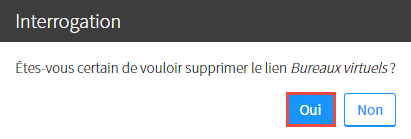
- Cliquez sur
OK.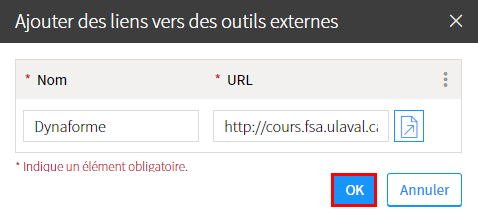
Supprimer tous les liens
- Dans le menu Outils, cliquez sur l’icône de menu
 .
. - Sélectionnez
Ajouter des liens vers des outils externes.
La fenêtre Ajouter des liens vers des outils externes s’affiche.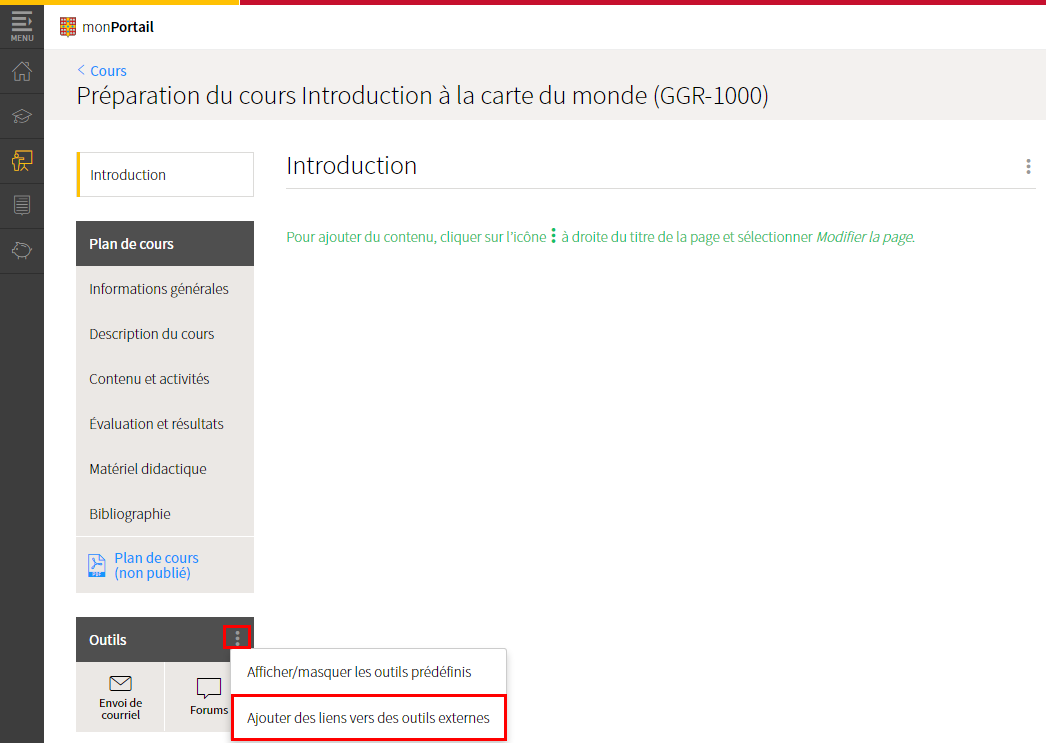
- Cliquez sur l’icône de menu
 .
. - Sélectionnez
Supprimer tous les liens.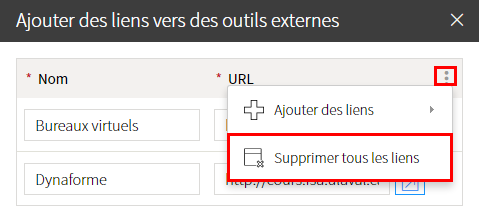
- Dans la fenêtre Interrogation, cliquez sur
Oui.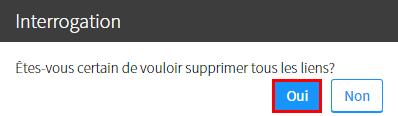
- Cliquez sur
OK.